Pengenalan
Membuat folder di ponsel Android Anda adalah cara yang fantastis untuk merapikan layar beranda dan laci aplikasi Anda, membawa keteraturan ke dalam jumlah aplikasi yang terus bertambah yang kita gunakan setiap hari. Baik itu mengorganisir aplikasi produktivitas favorit Anda atau mengelompokkan platform media sosial Anda, folder memungkinkan Anda mengakses apa yang Anda butuhkan dengan cepat dan efisien. Blog ini membimbing Anda melalui proses pembuatan folder, menunjukkan cara mempersonalisasikan folder agar sesuai dengan gaya Anda, dan menawarkan tips pemecahan masalah jika terjadi sesuatu yang tidak diharapkan. Di akhir bacaan ini, Anda akan menguasai seni organisasi aplikasi di perangkat Android Anda, membuat penggunaan smartphone Anda lebih menyenangkan dan efisien.

Memahami Antarmuka Pengguna Android
Untuk mengatur aplikasi Anda secara efektif, penting untuk memahami antarmuka Android yang serbaguna, yang dikenal ramah pengguna. Ini menawarkan berbagai opsi kustomisasi, salah satunya adalah pembuatan folder. Struktur layar beranda dan laci aplikasi membentuk fondasi di mana Anda dapat membangun sistem yang tertata rapi. Layar beranda menyediakan akses cepat ke aplikasi yang paling sering Anda gunakan, sedangkan laci aplikasi mencakup semua aplikasi yang terpasang, sering dilengkapi dengan fitur pencarian untuk navigasi mudah. Menguasai komponen-komponen ini memfasilitasi pembuatan folder yang sukses, yang menjadi dasar untuk pengalaman Android yang terorganisir.
Panduan Langkah-demi-Langkah Membuat Folder
Membuat folder di perangkat Android Anda mudah dan dapat dilakukan di beberapa tempat, termasuk layar beranda dan laci aplikasi.
Membuat Folder di Layar Beranda
- Pilih dua atau lebih aplikasi yang ingin Anda kategorikan bersama.
- Ketuk dan tahan ikon aplikasi yang ingin Anda tempatkan di dalam folder hingga muncul menu atau dapat dipindah-pindahkan.
- Geser ikon aplikasi di atas aplikasi lain yang Anda inginkan dalam folder yang sama. Folder baru akan dibuat secara otomatis.
- Anda kemudian dapat menamai folder tersebut dengan mengetuknya dan memasukkan label yang Anda inginkan.
Membuat Folder di Laci Aplikasi
- Akses laci aplikasi Anda dengan menggeser ke atas dari bagian bawah layar beranda Anda.
- Tekan dan tahan aplikasi pertama yang ingin Anda masukkan ke folder.
- Geser aplikasi di atas aplikasi lain yang ingin Anda masukkan, dan folder akan dibuat.
- Ganti nama folder dengan membukanya dan mengetuk kolom nama yang ada.
Memindahkan dan Mengatur Aplikasi dalam Folder
- Buka folder untuk melihat isinya.
- Ketuk dan tahan aplikasi mana saja untuk mengatur ulang posisinya di dalam folder.
- Anda dapat menambahkan lebih banyak aplikasi dengan menyeret dan menjatuhkannya ke dalam folder atau menghapus aplikasi dengan menyeretnya keluar kembali.

Mempersonalisasi Folder Anda
Mempersonalisasi folder tidak hanya meningkatkan fungsionalitas tetapi juga menambahkan sentuhan pribadi ke perangkat Anda. Anda dapat menjadikan folder ini benar-benar milik Anda melalui berbagai opsi kustomisasi.
Mengganti Nama Folder
- Untuk mengganti nama folder, ketuk folder untuk membukanya.
- Ketuk nama yang ada, hapus, dan masukkan nama baru.
Mengganti Ikon Folder
- Beberapa peluncur Android memungkinkan Anda mengubah ikon. Anda dapat menemukan opsi tersebut di pengaturan folder dengan mengetuk folder dan menavigasi melalui opsi kustomisasi.
- Pilih ikon baru dari paket ikon atau gambar khusus jika didukung oleh peluncur Anda.
Pewarnaan dan Tema
- Peluncur sering menyediakan opsi pewarnaan. Sesuaikan warna dengan mengakses pengaturan folder dan memilih warna yang diinginkan.
- Terapkan tema yang menawarkan gaya yang kohesif di seluruh layar beranda Anda, termasuk folder.
Tips Manajemen Folder Lanjutan
Meningkatkan fungsionalitas folder di Android dapat menghasilkan pengalaman yang lebih teratur dan efisien. Dengan akses ke alat dan fitur canggih, Anda diberdayakan untuk mengelola aplikasi dengan cerdas.
Menggunakan Widget di dalam Folder
- Beberapa versi Android dan peluncur memungkinkan menambahkan widget langsung ke dalam folder untuk akses yang lebih cepat.
- Ketuk dan tahan widget, lalu seret ke dalam folder seperti aplikasi.
Mengelola Folder Bersarang
- Walaupun Android biasanya tidak mendukung folder bersarang, beberapa peluncur pihak ketiga memungkinkan fitur ini.
- Gunakan peluncur ini untuk membuat struktur folder yang kompleks jika diperlukan.
Solusi Pihak Ketiga untuk Organisasi yang Lebih Baik
- Pertimbangkan aplikasi peluncur dari Play Store, seperti Nova Launcher atau Action Launcher, untuk fitur manajemen folder yang lebih canggih.
- Aplikasi-aplikasi ini menawarkan opsi kustomisasi tambahan dan alat untuk organisasi di luar kemampuan bawaan Android.
Mengatasi Masalah Umum
Mengalami masalah dengan folder Android dapat mengganggu produktivitas, tetapi solusinya biasanya sederhana. Menangani masalah ini dapat memastikan fungsionalitas yang lancar.
Mengatasi Masalah Tampilan atau Ikon
- Mulai ulang perangkat Anda, karena ini dapat menyelesaikan kesalahan tampilan minor.
- Periksa pembaruan sistem yang dapat memperbaiki bug yang memengaruhi folder Anda.
Memperbaiki Gangguan Organisasi Folder
- Jika aplikasi tidak tetap di dalam folder, bersihkan cache peluncur Anda di bawah ‘Pengaturan’ > ‘Aplikasi’.
- Mulai ulang perangkat Anda untuk mengatur ulang tatanan folder.
Apa yang Harus Dilakukan Jika Folder Hilang
- Jika folder menghilang, pastikan Anda menggunakan peluncur yang benar.
- Reset tata letak layar beranda Anda jika masalah tetap ada, tetapi perhatikan bahwa ini akan menghapus kustomisasi saat ini.
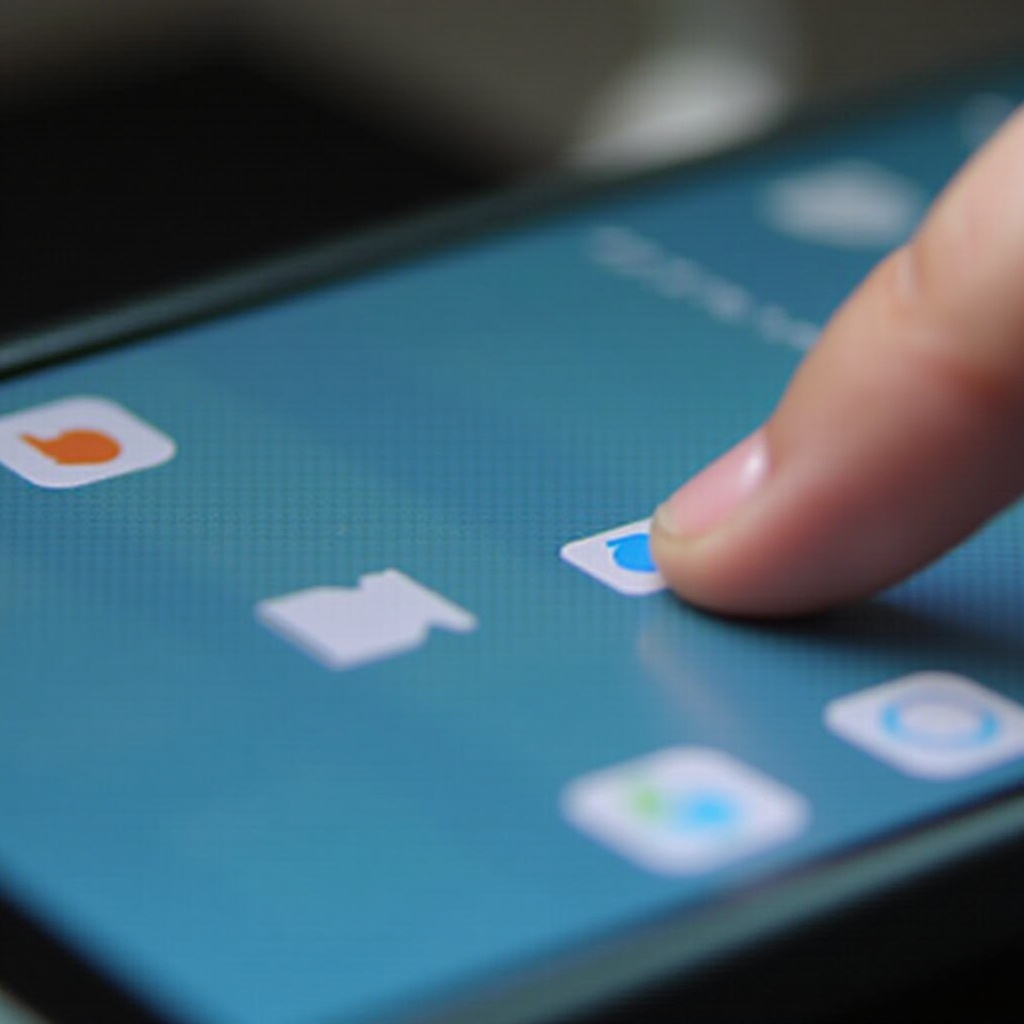
Kesimpulan
Mengatur layar beranda Android dan laci aplikasi menggunakan folder secara signifikan meningkatkan kegunaan dan efisiensi ponsel Anda. Baik itu melalui pembuatan folder sederhana atau pengelolaan lanjutan menggunakan peluncur pihak ketiga, memiliki antarmuka yang rapi membuat perbedaan yang signifikan. Ketika Anda mulai mengategorikan dan menyesuaikan, Anda akan menemukan pengalaman smartphone Anda lebih mulus dan disesuaikan dengan alur kerja Anda.
Pertanyaan yang Sering Diajukan
Bisakah saya melindungi folder dengan kata sandi di ponsel Android saya?
Meskipun Android tidak menawarkan perlindungan kata sandi bawaan untuk folder, beberapa aplikasi pihak ketiga dapat mengamankan folder dengan kata sandi.
Apa yang terjadi pada folder saya ketika saya memperbarui versi Android saya?
Kebanyakan pembaruan mempertahankan pengaturan Anda saat ini, tetapi disarankan untuk mencadangkan konfigurasi Anda, karena beberapa pengaturan mungkin diatur ulang.
Bagaimana saya bisa mencadangkan pengaturan folder saya untuk penggunaan di masa depan?
Gunakan fitur pencadangan ponsel Anda di ‘Pengaturan’ atau gunakan aplikasi pencadangan pihak ketiga untuk menyimpan pengaturan layar utama dan folder Anda untuk pemulihan di masa depan.
